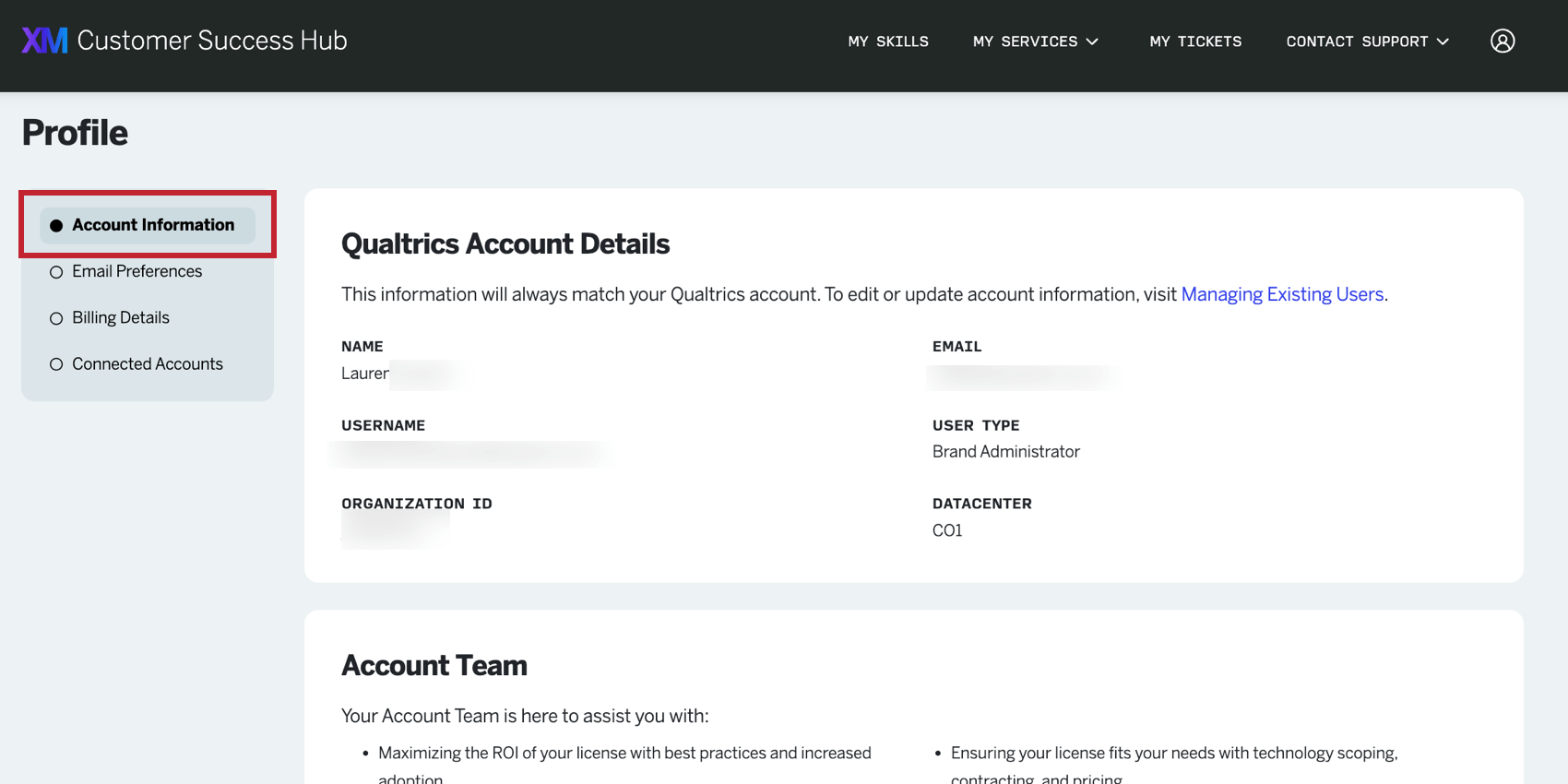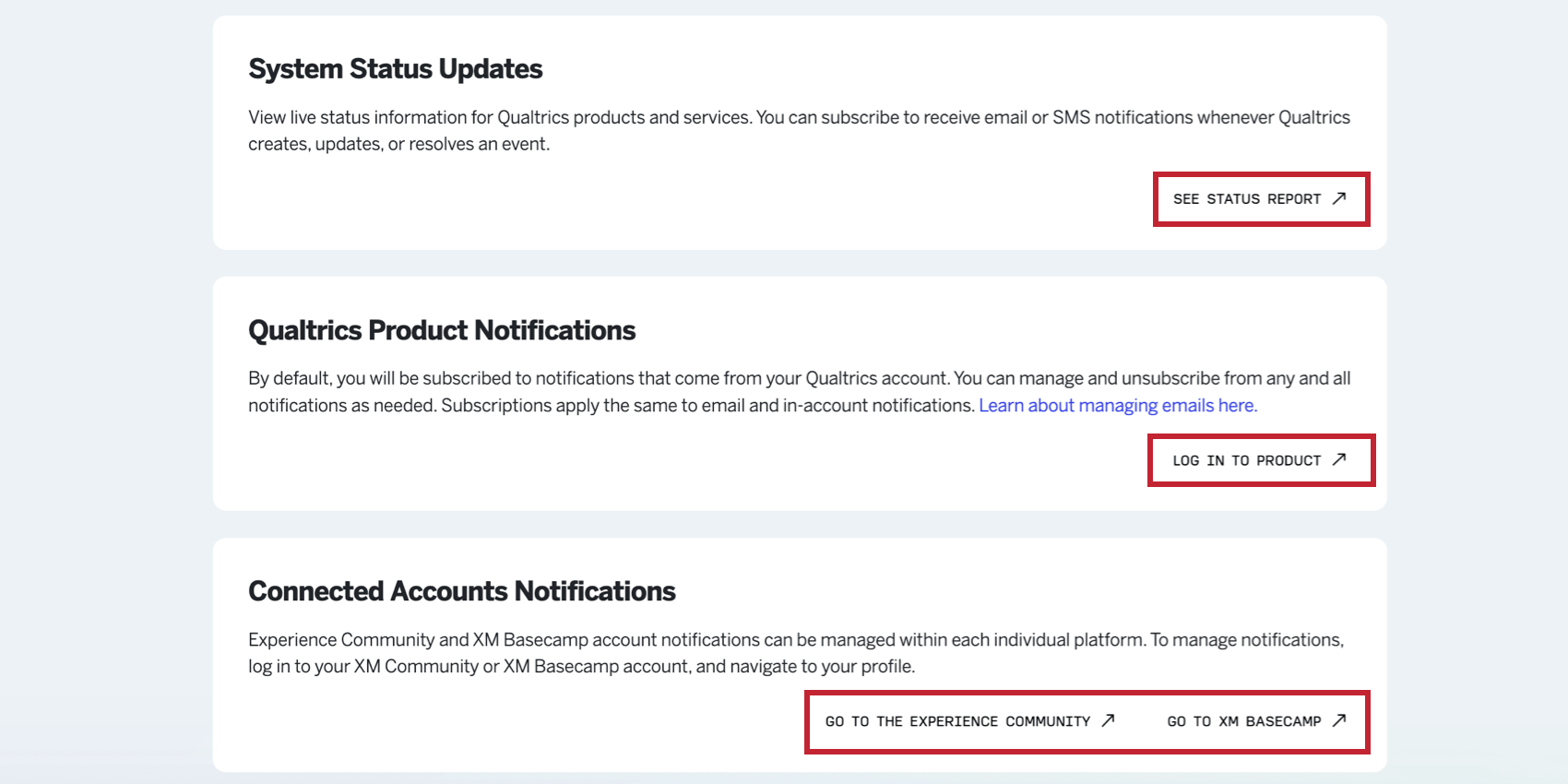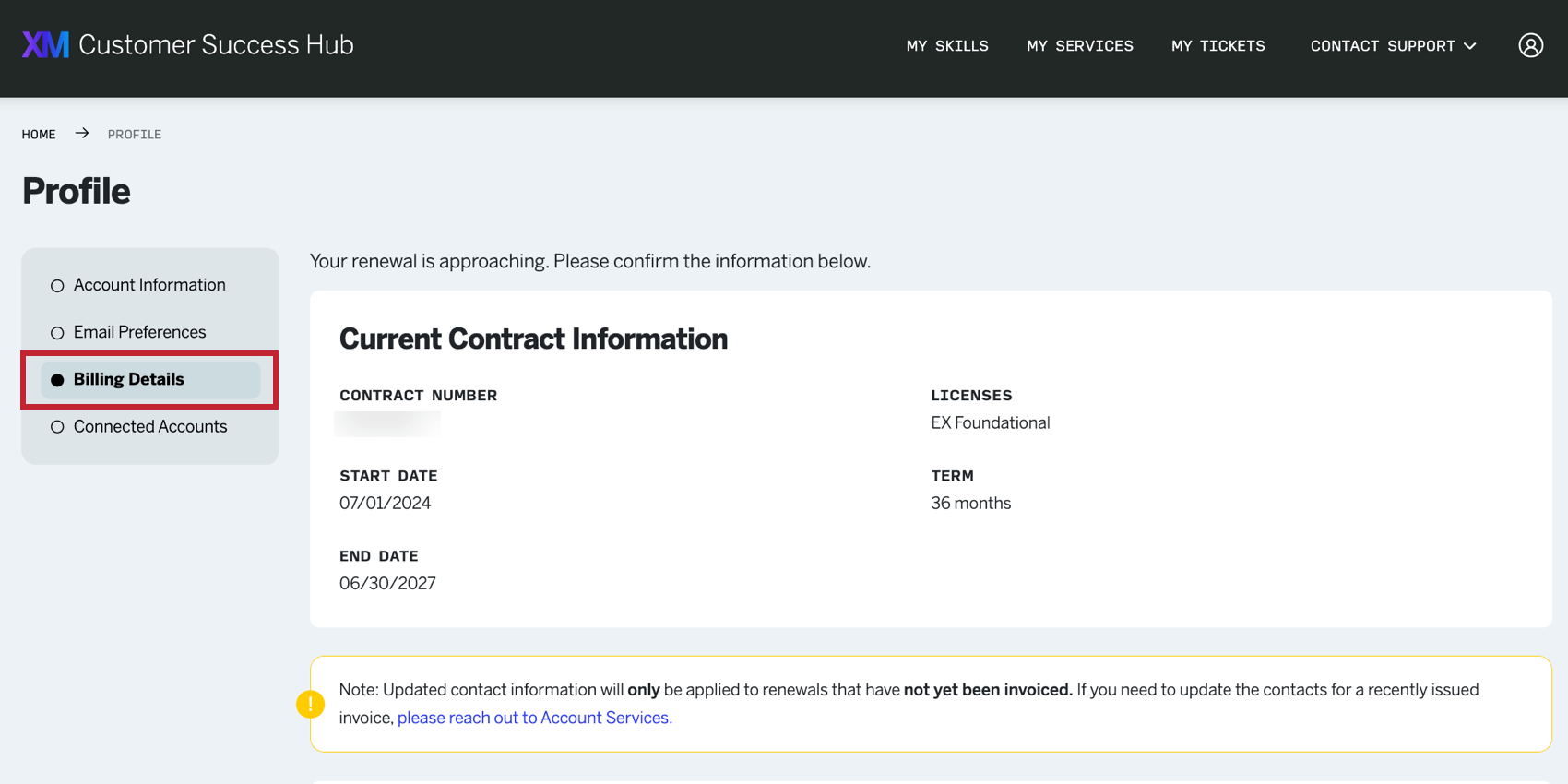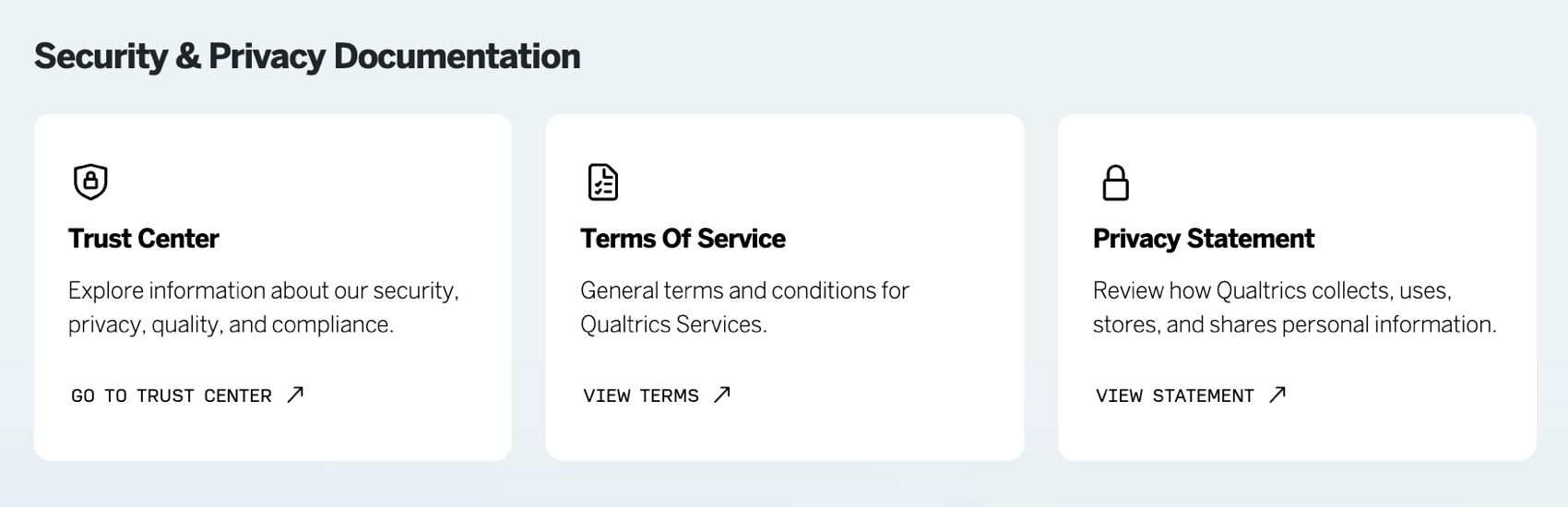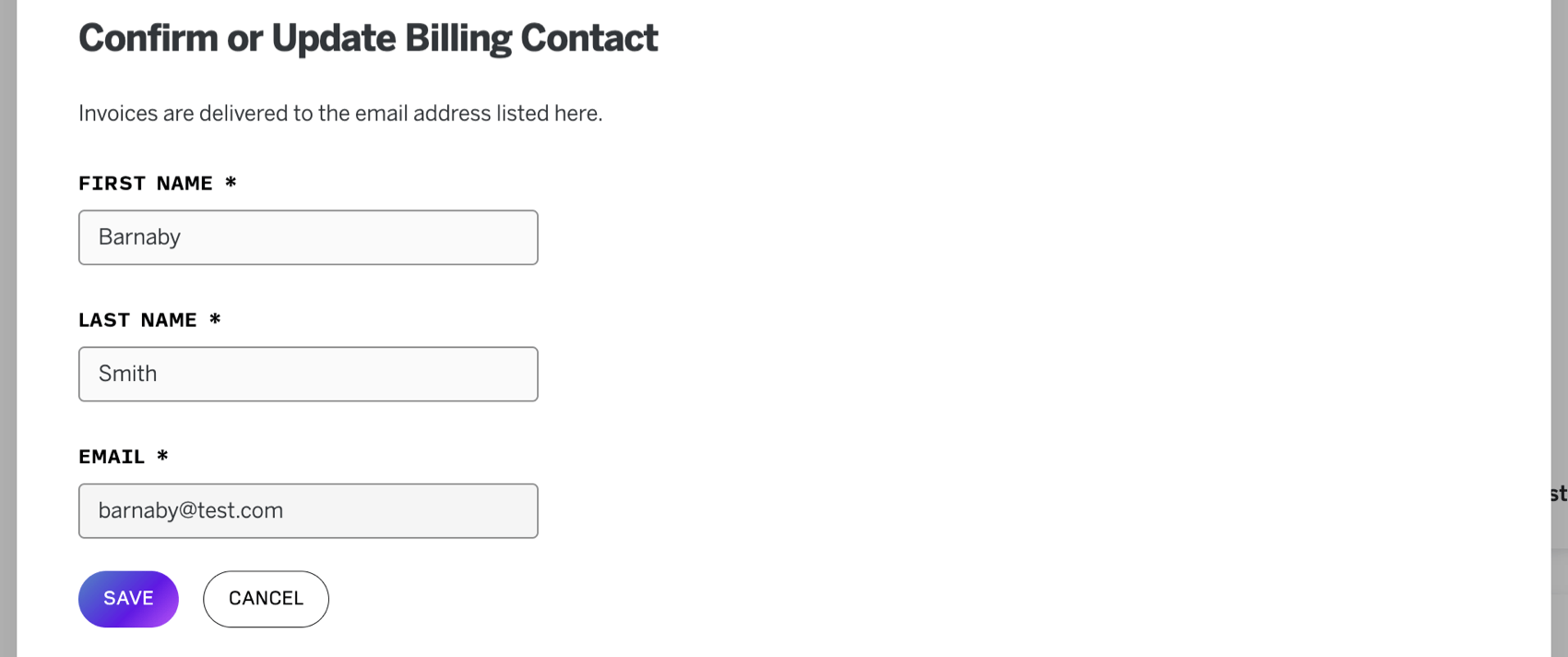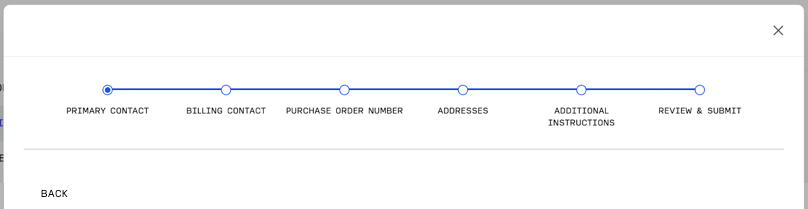Página de perfil do hub
Sobre seu perfil do Customer Success Hub
Você pode gerenciar informações sobre sua conta Qualtrics depois de fazer login no Customer Success Hub. Para acessar o perfil da sua conta, clique no ícone do usuário no canto superior direito e selecione Profile (Perfil). Ou clique no link See More Details (Ver mais detalhes ) na página inicial.
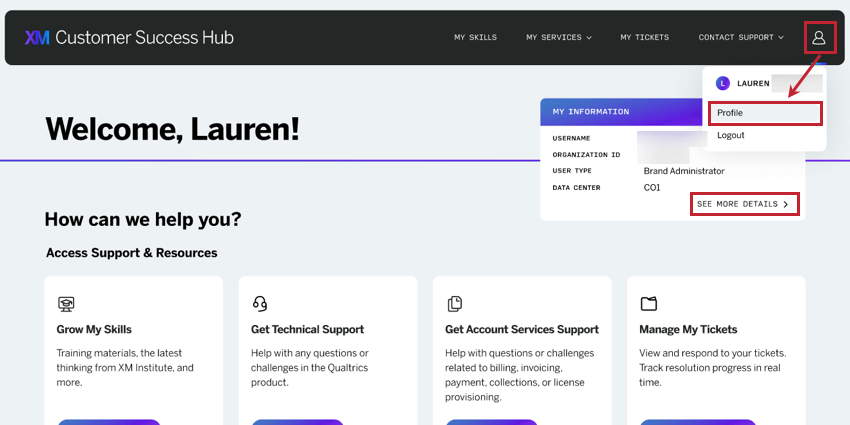
Depois de navegar até a página Profile (Perfil), você pode gerenciar diferentes aspectos da sua conta usando o menu no lado esquerdo da página.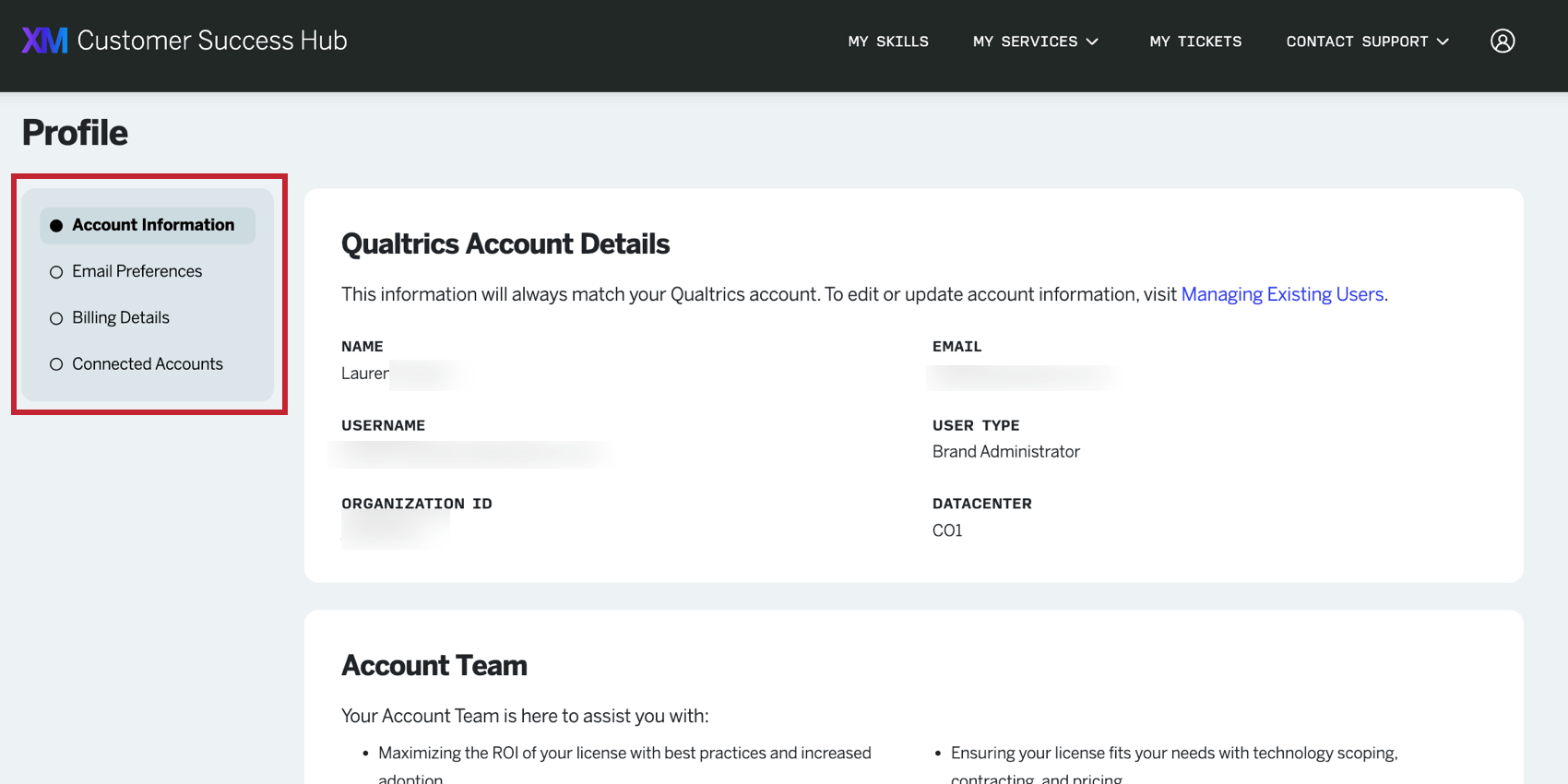
Isso inclui:
- Informações de conta: Veja os detalhes da sua conta, informações contato da equipe conta e informações sobre como excluir sua conta.
- Preferências de e-mail: Gerencie as comunicações por e-mail que você gostaria de receber da Qualtrics.
- Detalhes de faturamento: Uma página exclusiva para administradores Marca. Entre em contato com perguntas sobre pagamento, cobrança e renovações.
- Contas conectadas: Visualize suas contas conectadas da Experience Community e XM Basecamp.
Informações de conta
A página Conta Information (Informações da conta ) exibe os detalhes da sua conta, informações contato da equipe conta e informações sobre a exclusão da sua conta.
- Detalhes Conta Qualtrics: Aqui, você verá informações sobre sua conta de usuário Qualtrics.
- Nome
- Endereço de e-mail
- Nome de usuário
- ID da organização
- Tipo de usuário
- Data center
Qdica: para alterar seu nome, e-mail, nome de usuário ou tipo de usuário, entre em contato com o administrador Marca. Se você for um administrador Marca, consulte Gerenciar usuários existentes para saber como alterar as informações do usuário.
- Equipe Conta: Aqui, você verá as informações contato dos principais membros da sua equipe Qualtrics.
- Os usuários padrão verão o administrador Marca.
Qdica: os administradores Marca podem definir essas informações nas configurações Organização.
- Os Marca Administrators verão seu Gerente técnico de sucesso e seu executivo Conta. Se a sua organização não tiver um Gerente técnico de sucesso dedicado, você terá acesso a um formulário de admissão para enviar solicitações relevantes para a sua licença.
Atenção: Se você for um usuário do FedRAMP, as informações contato do administrador Marca não serão exibidas no Customer Success Hub por motivos de segurança. Em vez disso, consulte as instruções sobre como localizar as informações contato do administrador Marca em Configurações Conta.
- Os usuários padrão verão o administrador Marca.
- Exclusão de Conta: Aqui, você verá informações sobre a exclusão de sua conta, que são específicas para o seu tipo de conta. Consulte a página Exclusão de contas de usuários para saber mais sobre o que acontece quando uma conta é excluída.
Preferências de e-mail
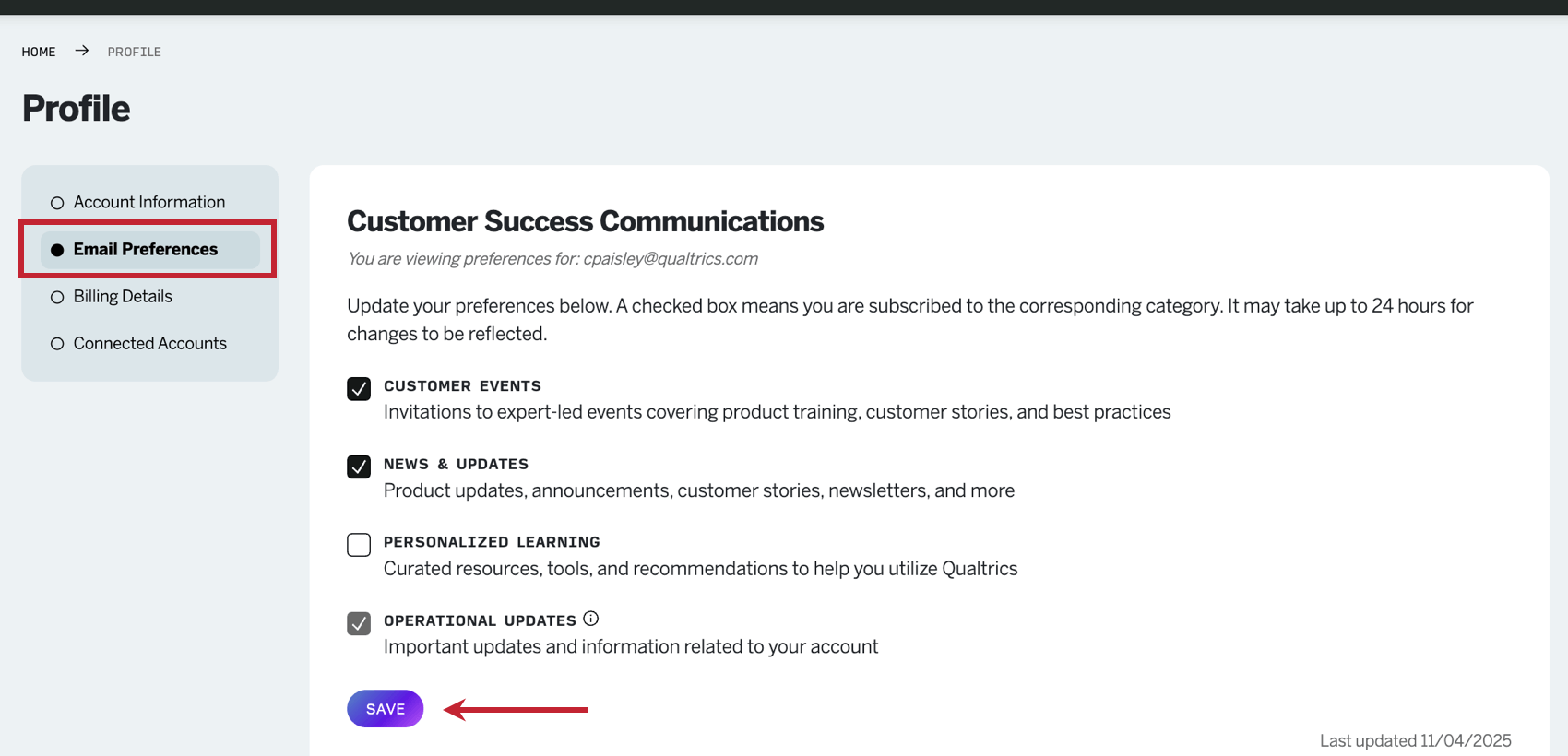
Você pode assinar ou cancelar a assinatura de várias comunicações por e-mail do Customer Success na seção Preferências de e-mail. Essas preferências são baseadas no endereço de e-mail associado à conta que você usou para fazer login no Customer Success Hub.
- Aprendizado personalizado: Recursos, ferramentas e recomendações selecionadas para ajudá-lo a utilizar o Qualtrics.
- Notícias e atualizações: Atualizações de produtos, anúncios, histórias de clientes, boletins informativos e muito mais.
- Eventos para clientes: Convites para eventos conduzidos por especialistas que abrangem treinamento de produtos, histórias de clientes e práticas recomendadas.
- Atualizações operacionais: Atualizações e informações importantes relacionadas à sua conta.
Qdica: essa categoria está disponível apenas para administradores Marca. Não é possível cancelar a assinatura de atualizações operacionais devido à natureza crítica desses e-mails.
Depois de alterar suas preferências, não se esqueça de clicar no botão Salvar. Pode levar até 24 horas para que suas alterações sejam refletidas.
Você pode alterar essas mesmas preferências clicando em Manage subscriptions (Gerenciar assinaturas ) na parte inferior de qualquer e-mail de “xm-success@qualtrics.com” ou “onboarding@qualtrics.com” Suas alterações serão refletidas em seu Customer Success Hub.
Detalhes de faturamento
Billing Details é uma seção da página Profile (Perfil) onde você pode entrar em contato se tiver dúvidas sobre sua cotação ou fatura, ou visualizar a documentação de privacidade e segurança.
Perguntas sobre sua cotação ou fatura
Se tiver dúvidas sobre pagamento, cobrança ou renovação, clique em Contato conosco na página Contato de cobrança.
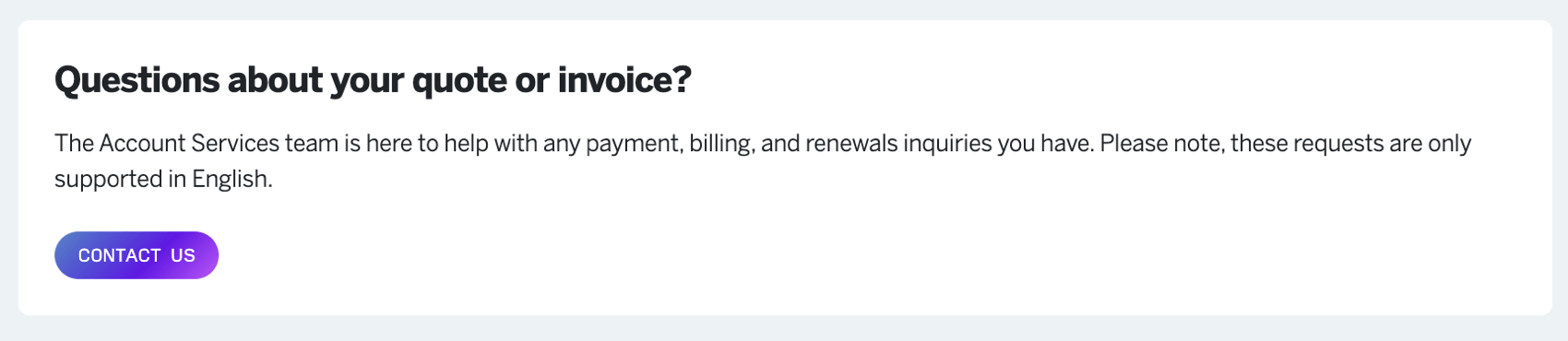
As solicitações enviadas por meio deste formulário são aceitas somente em inglês. Para obter suporte a cotações e faturas em outros idiomas, entre em contato com o Conta Services.
Informações sobre o contrato
Se você for um Administrador Marca ou estiver listado como o contato principal ou de cobrança de um contrato Qualtrics, poderá encontrar informações sobre seu contrato no Hub.
Você pode usar o menu suspenso no canto superior direito para alternar entre os contratos disponíveis. Se você não vir esse menu suspenso, sua organização tem apenas um único contrato ou você não tem acesso a contratos adicionais (por exemplo, outra pessoa é o contato de faturamento do outro contrato).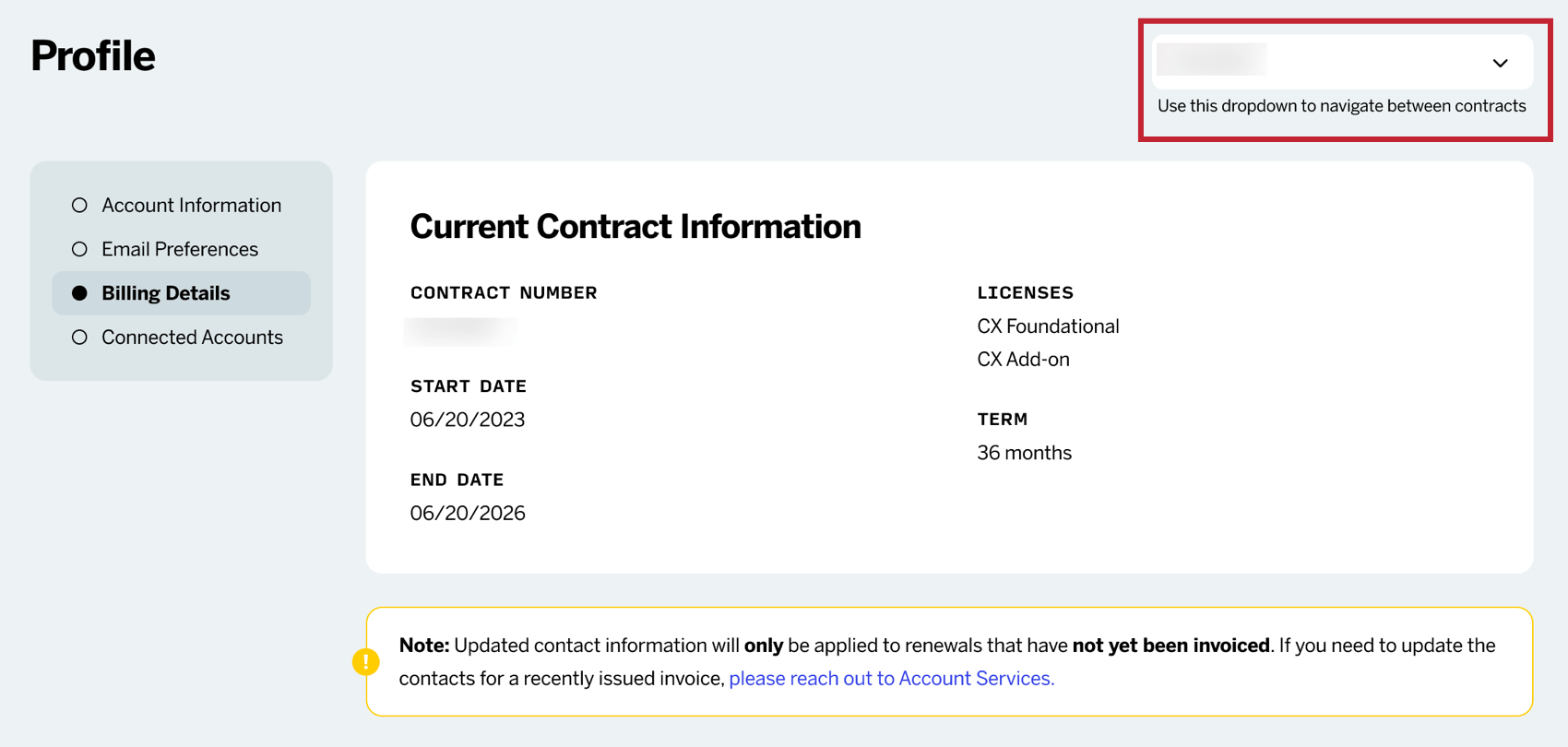
Ao visualizar um contrato, são exibidos os seguintes itens:
- Número do contrato: Um identificador numérico para seu contrato.
- Data de início: A data de início de seu contrato.
- Data de término: A data de término de seu contrato.
- Licenças: As licenças associadas ao seu contrato.
Qdica: entre em contato com o Conta Services se tiver dúvidas sobre os recursos incluídos em sua licença.
- Prazo: A duração do contrato em meses.
Documentação de segurança e privacidade
Na parte inferior da página, você verá a documentação de segurança e privacidade. Aqui você encontrará links para recursos que podem ser úteis para sua renovação, como os Termos de Serviço da Qualtrics, a Política de Privacidade e muito mais.
Contatos principais e de cobrança
Você pode definir os principais contatos da sua organização que devem receber informações importantes de faturamento e faturas da sua licença Qualtrics. Qualquer alteração que você fizer aqui será imediatamente aplicada à avançar renovação de contrato de sua organização.
- Abra seu perfil.
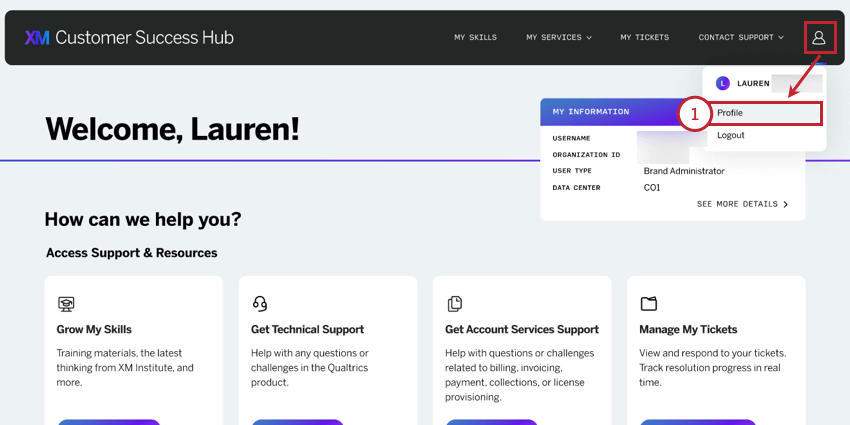
- Selecionar Detalhes de faturamento.
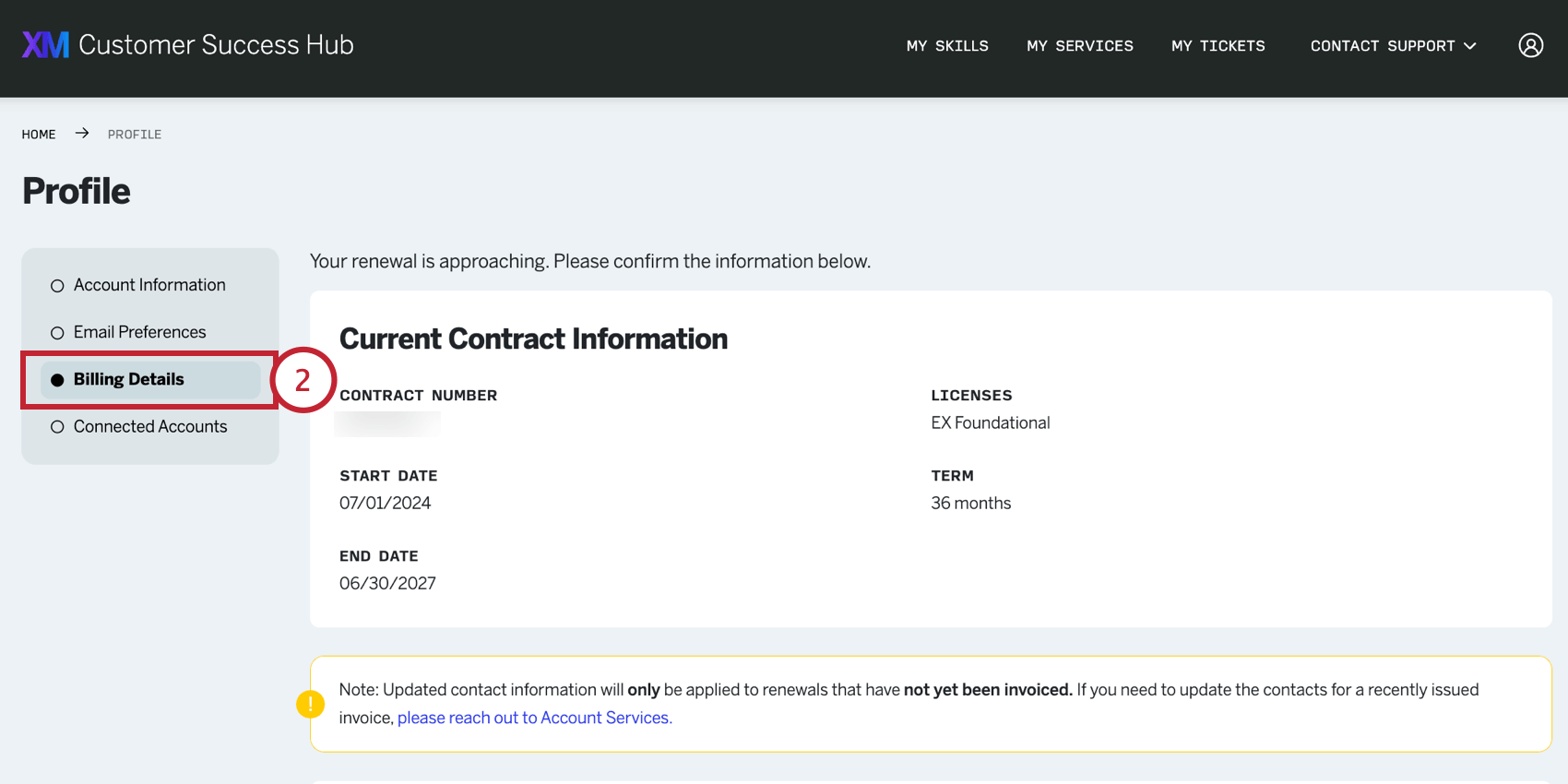
- Clique em Edit (Editar ) em um dos seguintes contatos:
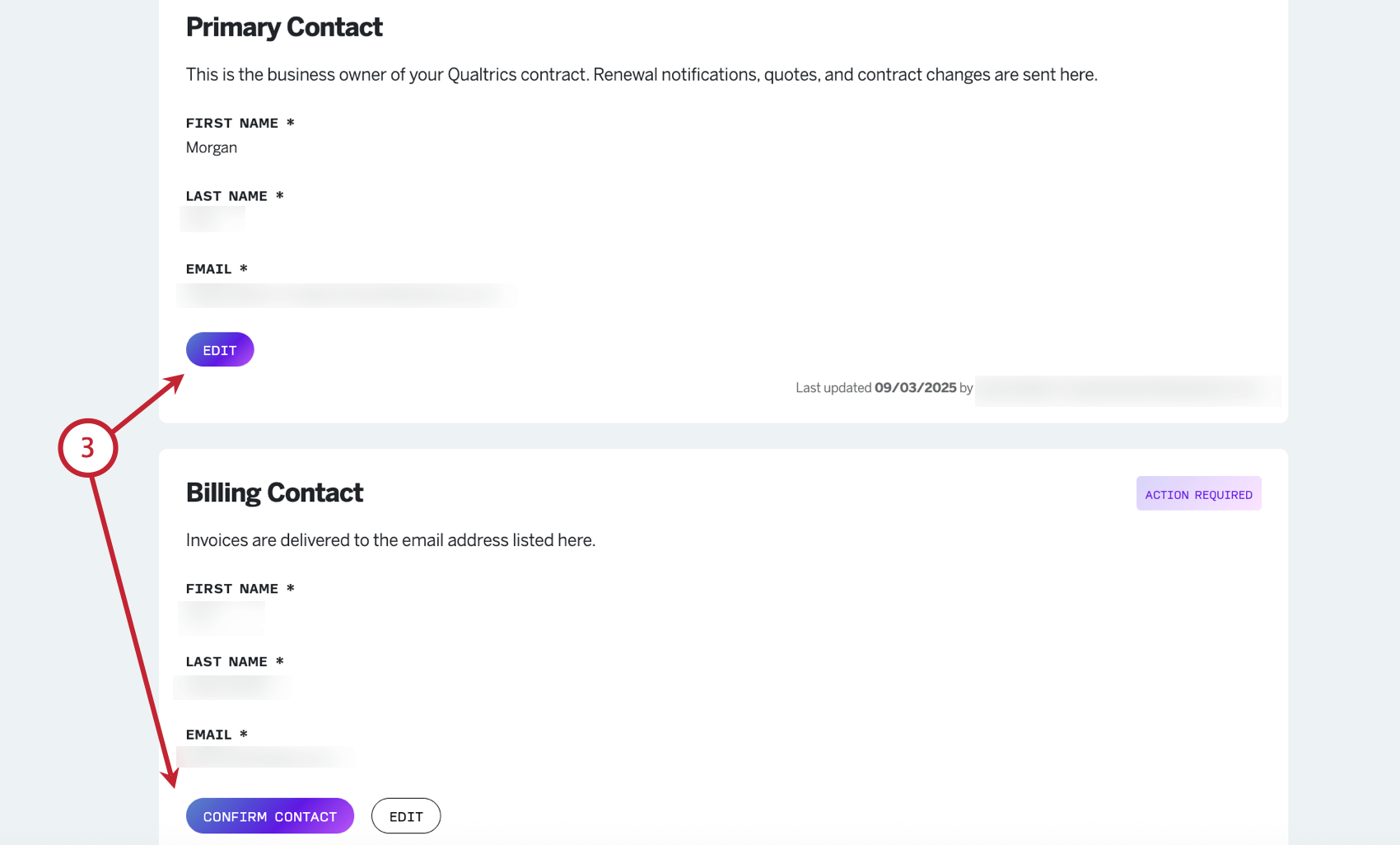
- Contato principal: O proprietário da empresa do contrato Qualtrics de sua organização. Essa pessoa receberá notificações de renovação, cotações e alterações de contrato.
- Contato de cobrança: Para onde você gostaria que suas faturas fossem enviadas. Essa pode ser a mesma pessoa do seu contato principal. Se a renovação estiver próxima, você verá a opção Confirmar Contato.
Qdica: por exemplo, se você tiver uma caixa de entrada automatizada para a qual envia todas as faturas de contas a pagar, poderá adicioná-la como o contato de faturamento. Você ainda precisará preencher um nome e um sobrenome aproximados, como “Conta Payable” (Conta a pagar) ou “Invoice Inbox” (Caixa de entrada de faturas)
- Clique em Salvar quando terminar.
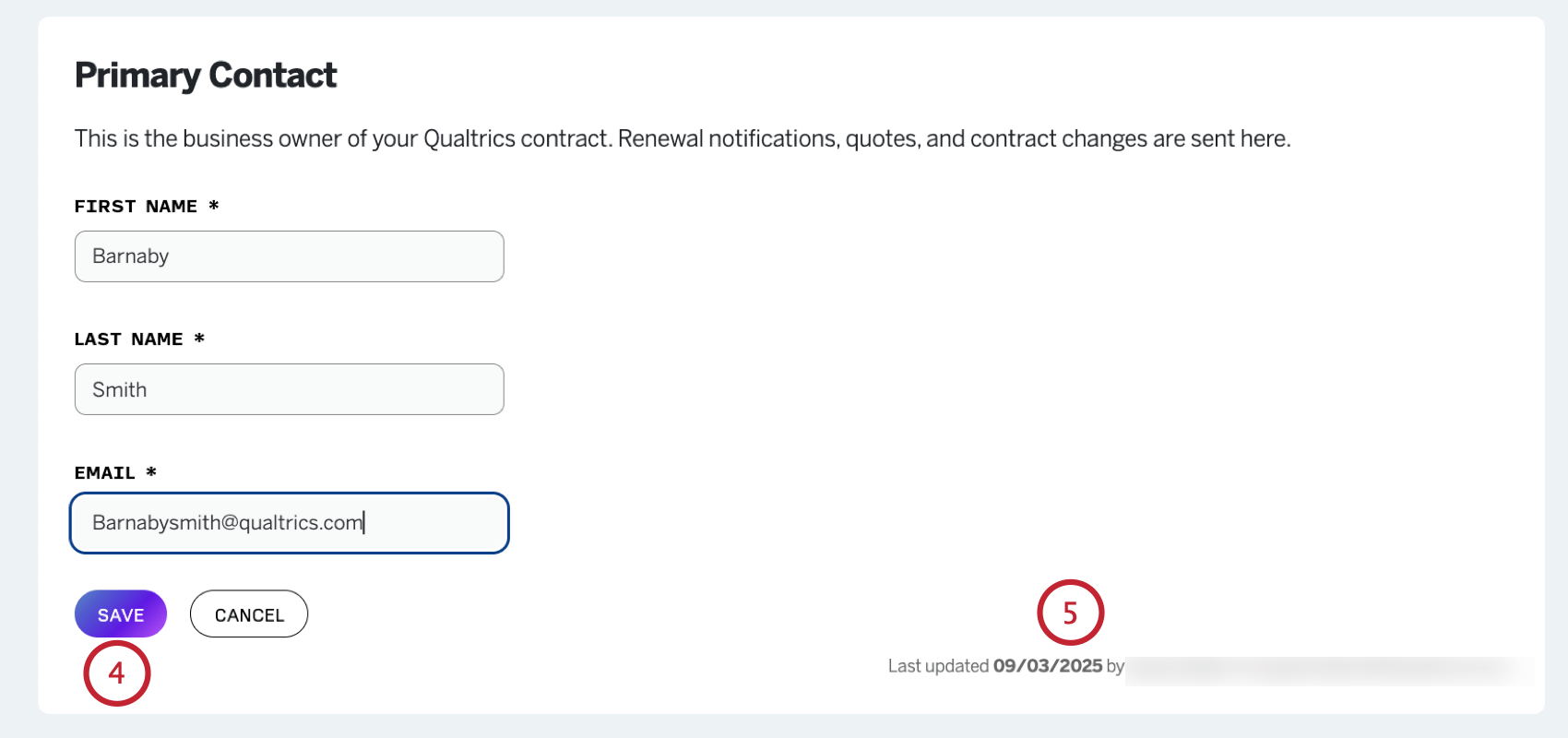 Qdica: O nome, o sobrenome e o endereço de e-mail são obrigatórios para que você possa salvar as alterações.
Qdica: O nome, o sobrenome e o endereço de e-mail são obrigatórios para que você possa salvar as alterações. - No canto inferior direito de cada contato, você verá quando contato foi atualizado pela última vez. Se não houver nenhuma informação aqui, os detalhes de cobrança não foram atualizados desde a última renovação.
Renovação de sua licença no Customer Success Hub
Você pode se preparar para uma próxima renovação de licença Qualtrics diretamente no Customer Success Hub. A partir de 120 dias antes da renovação, uma seção estará disponível no hub, na qual você poderá informar se pretende renovar ou não, bem como confirmar as principais informações relacionadas à sua renovação, como contatos principais e de cobrança, números de PO e endereços.
A capacidade de confirmar a intenção de renovar só está disponível se você for um Contato principal ou um Contato de cobrança listado .
- Faça login no Hub de Sucesso do Cliente.
- Selecione Update Billing Details (Atualizar detalhes de faturamento).
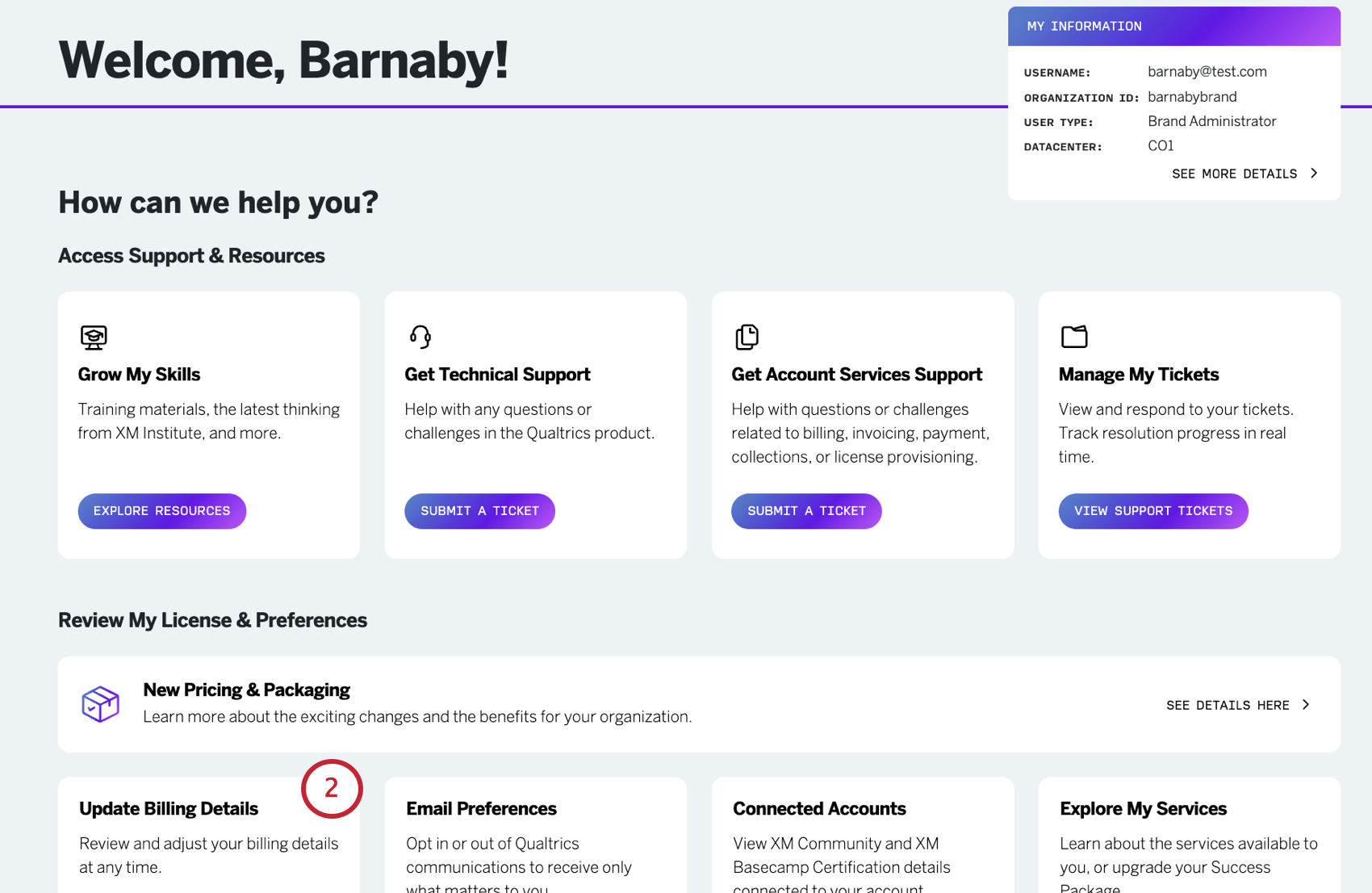
- Você verá uma seção chamada Your Renewal is Upcoming (Sua renovação está próxima ) com a data de agendamento da renovação.
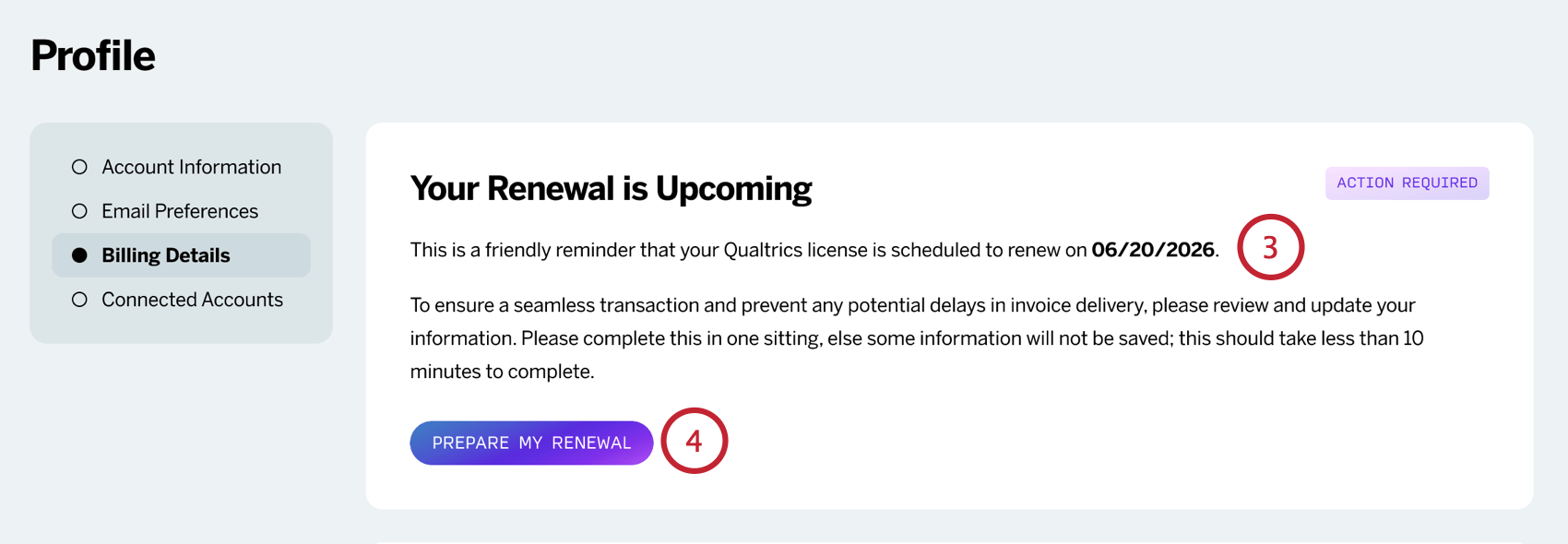
- Clique em Prepare My Renewal (Preparar minha renovação).
- Confirme ou edite o contato principal da sua organização para essa renovação.
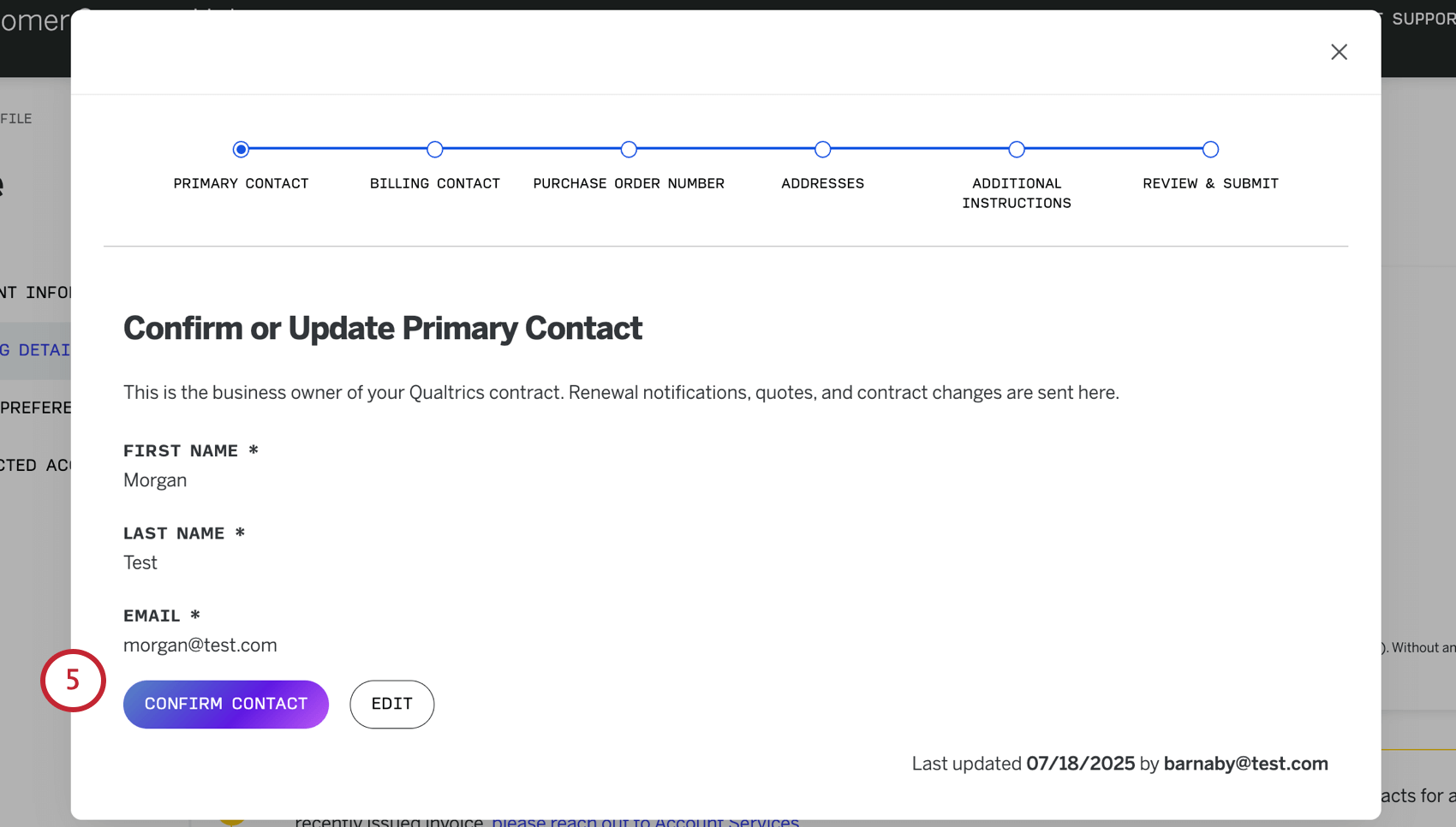
- Confirme ou edite o contato de cobrança.
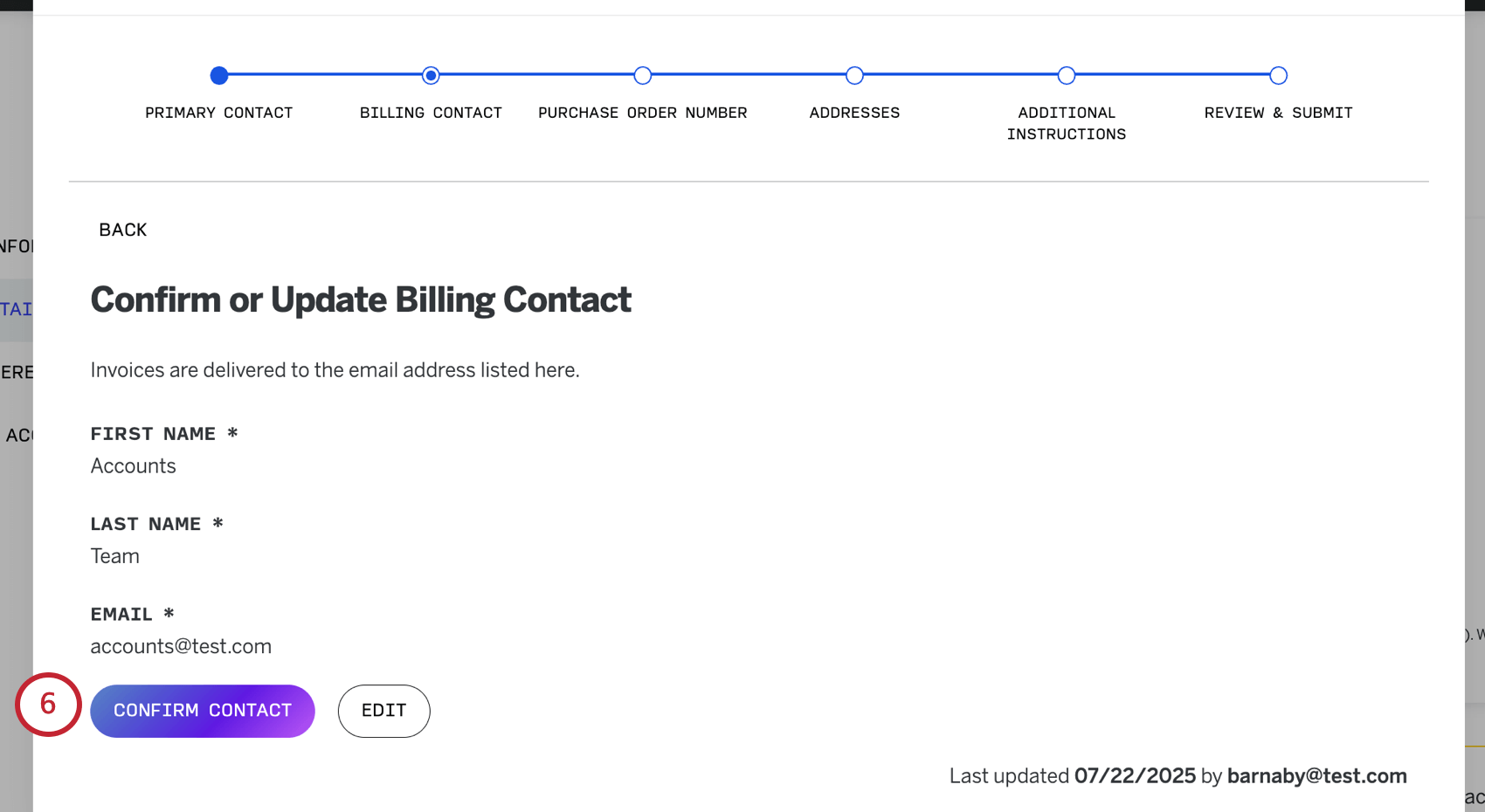 Atenção: Depois de confirmar suas informações contato, pode levar alguns instantes para carregar. Não navegue para fora da página.
Atenção: Depois de confirmar suas informações contato, pode levar alguns instantes para carregar. Não navegue para fora da página. - Aqui, você pode adicionar um número de pedido de compra.

- Editar: Forneça um número de pedido. Quando terminar, clique em
- Não preciso de um número de ordem de compra: Pule para a avançar etapa.
- Confirmar ou solicitar alterações nos endereços de remessa e cobrança.
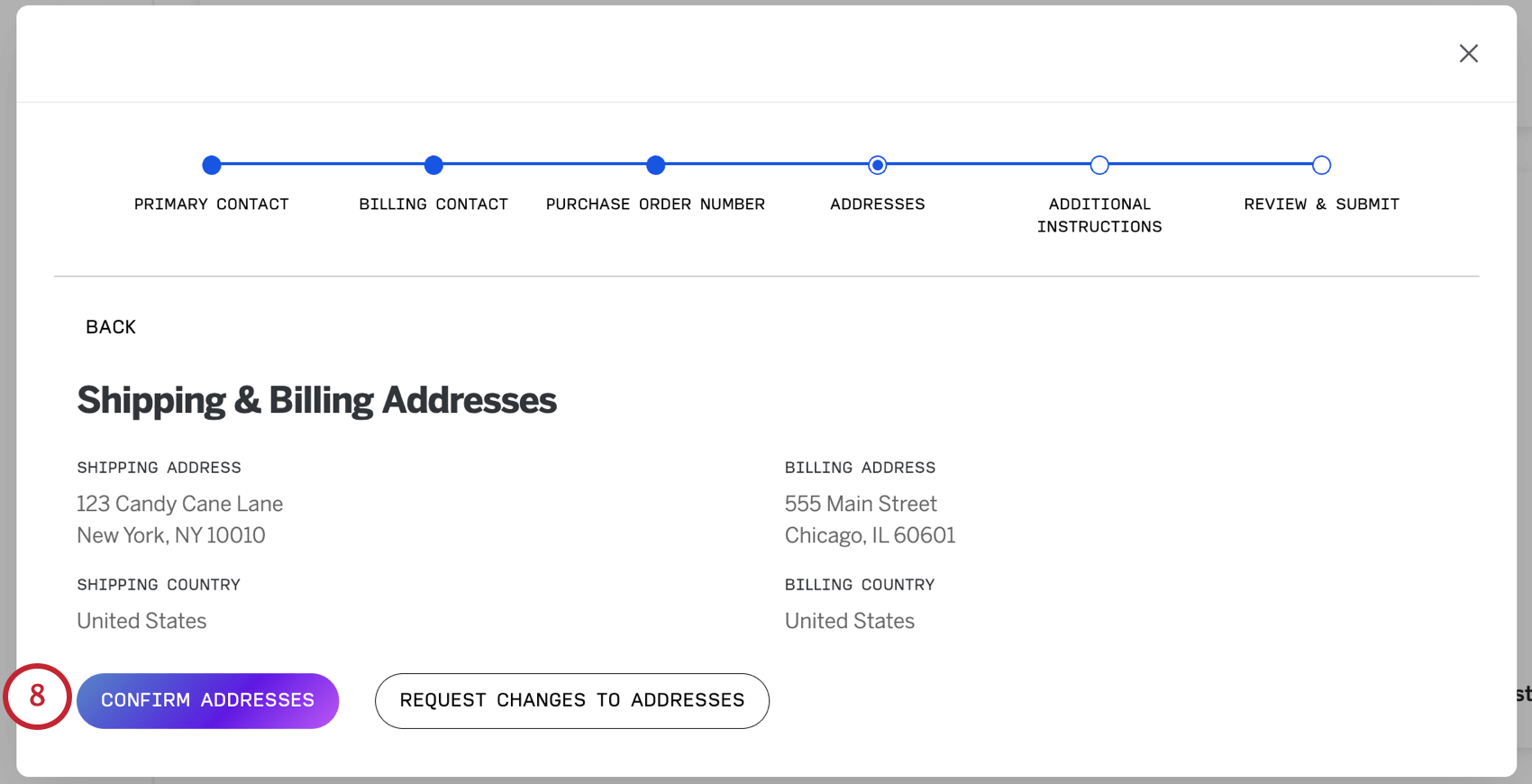
- Aqui, você pode adicionar instruções adicionais para o faturamento.
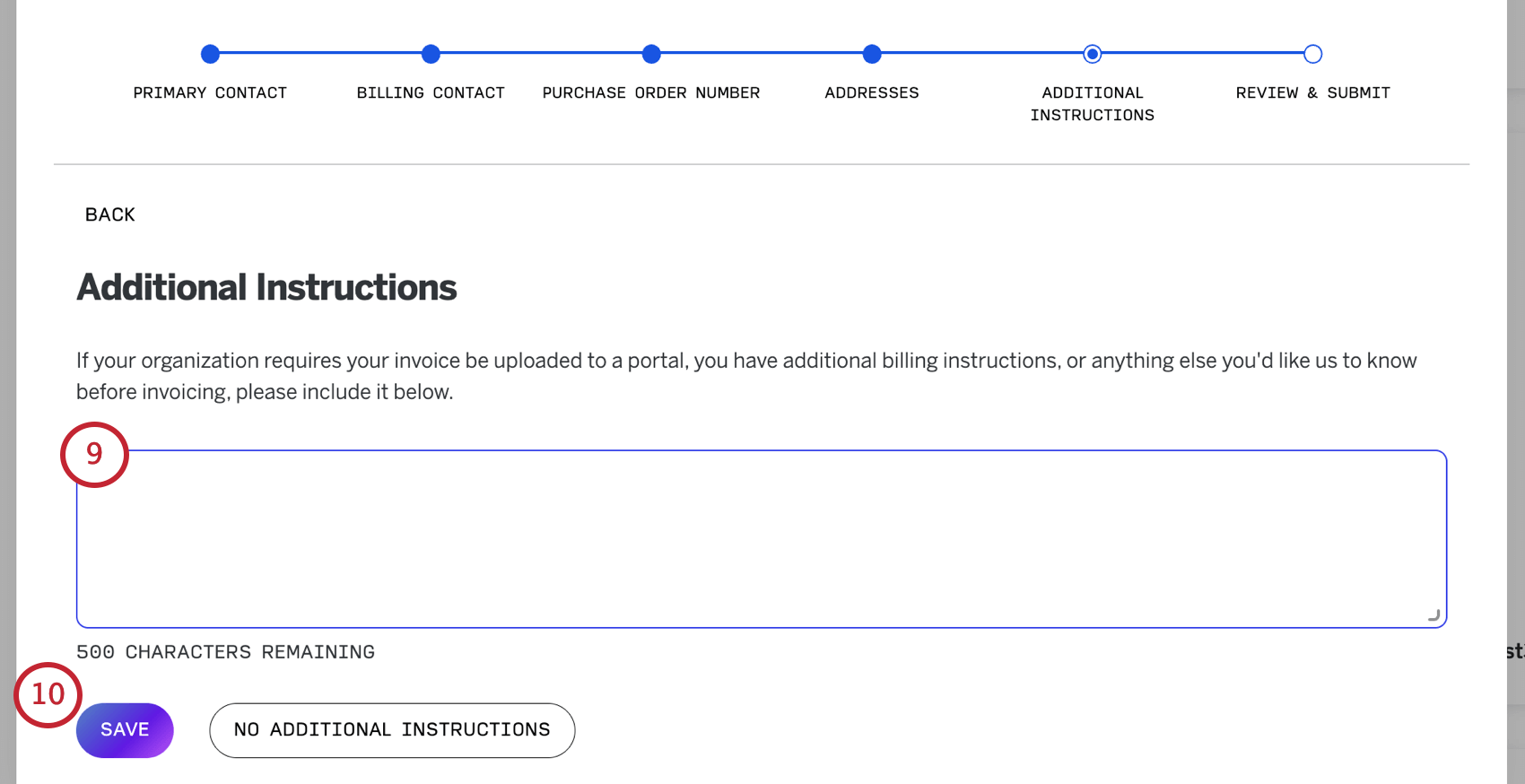 Exemplo: Se a sua organização exige que a fatura seja carregada em um portal, você pode descrever isso aqui.
Exemplo: Se a sua organização exige que a fatura seja carregada em um portal, você pode descrever isso aqui. - Selecione Salvar ou Nenhuma instrução adicional, dependendo de suas necessidades.
- Revise as informações que você forneceu. Se parecer pronto, clique em Confirm & submit (Confirmar e enviar).
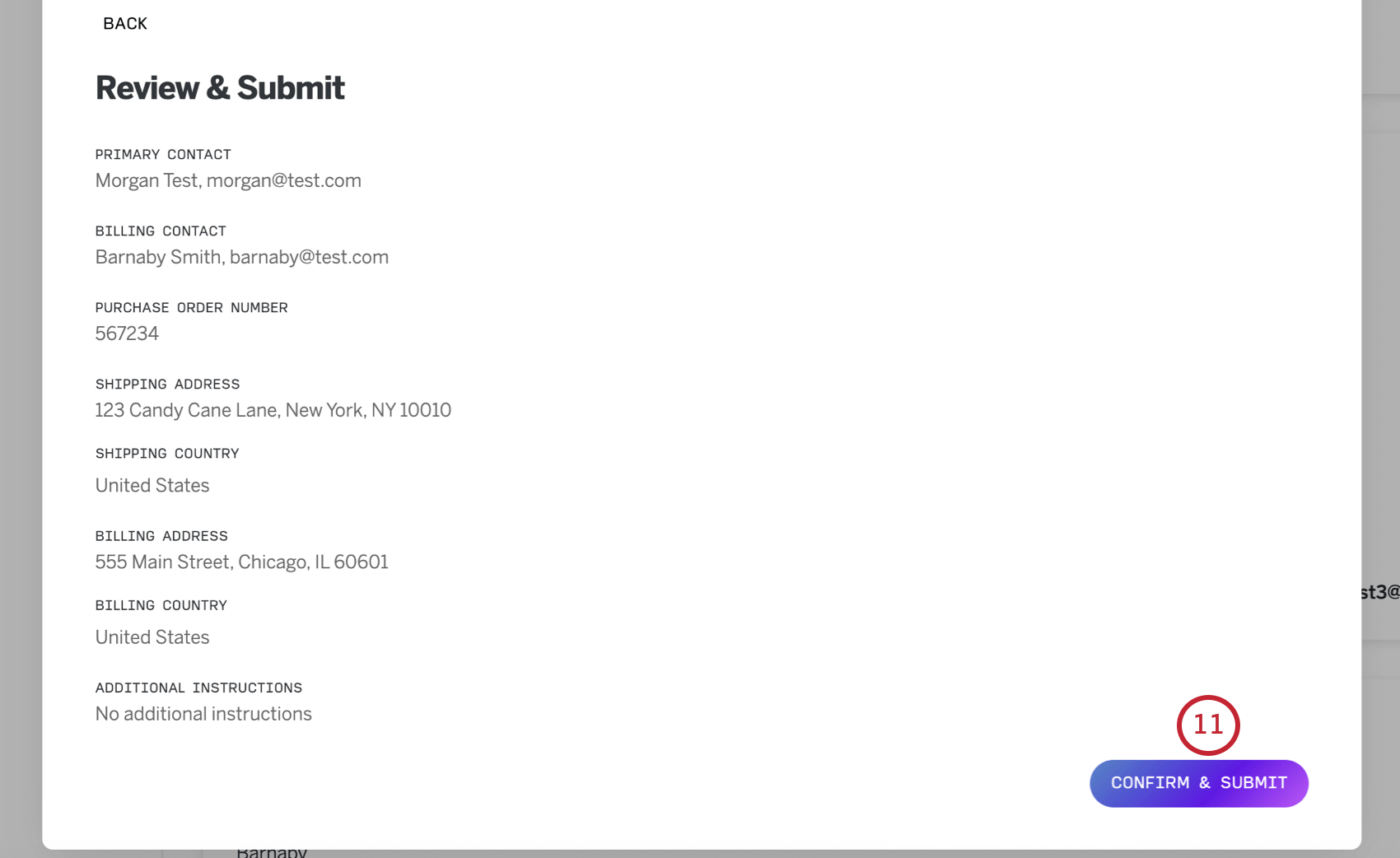
- Você verá uma confirmação do endereço de e-mail que receberá a fatura e a data em que a fatura será enviada.
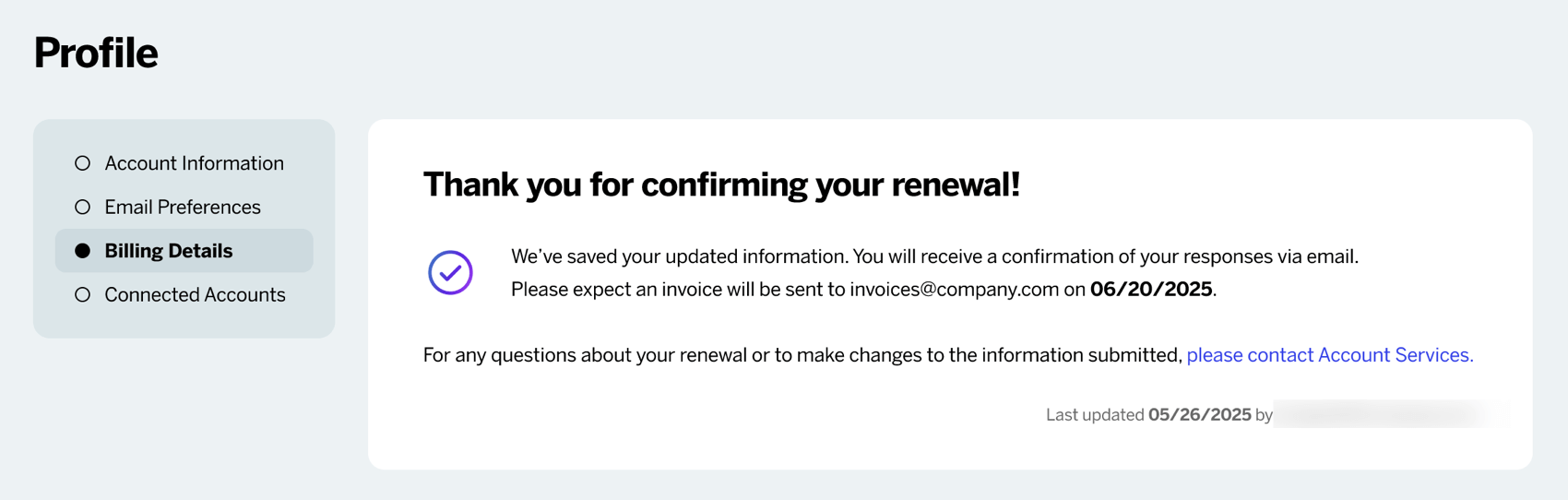
Visualização de sua fatura no Customer Success Hub
Se você for o contato principal ou de cobrança da sua organização, poderá visualizar a fatura da sua próxima renovação diretamente no Customer Success Hub. Uma cópia dessa fatura também é enviada por e-mail diretamente para o contato de cobrança listado.
- Faça login no Hub de Sucesso do Cliente.
- Navegue até a página Profile (Perfil ) e selecione Billing Details (Detalhes de cobrança).
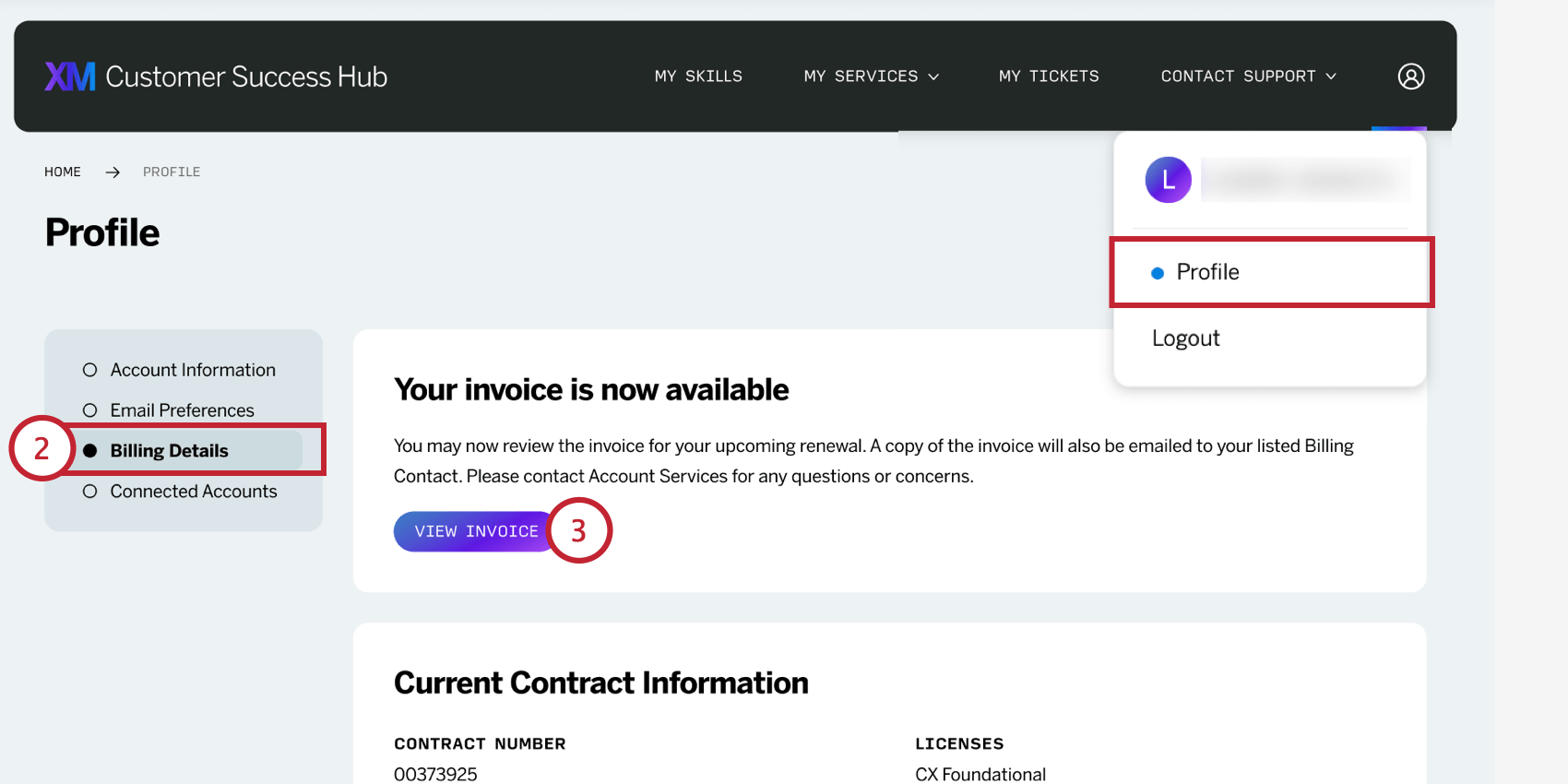
- Clique em View Invoice (Exibir fatura).
- Aqui, você pode visualizar sua fatura. Se algum detalhe estiver incorreto, você poderá corrigi-lo entrando em contato com o Suporte de Serviços de Conta por meio do botão na parte inferior da fatura.
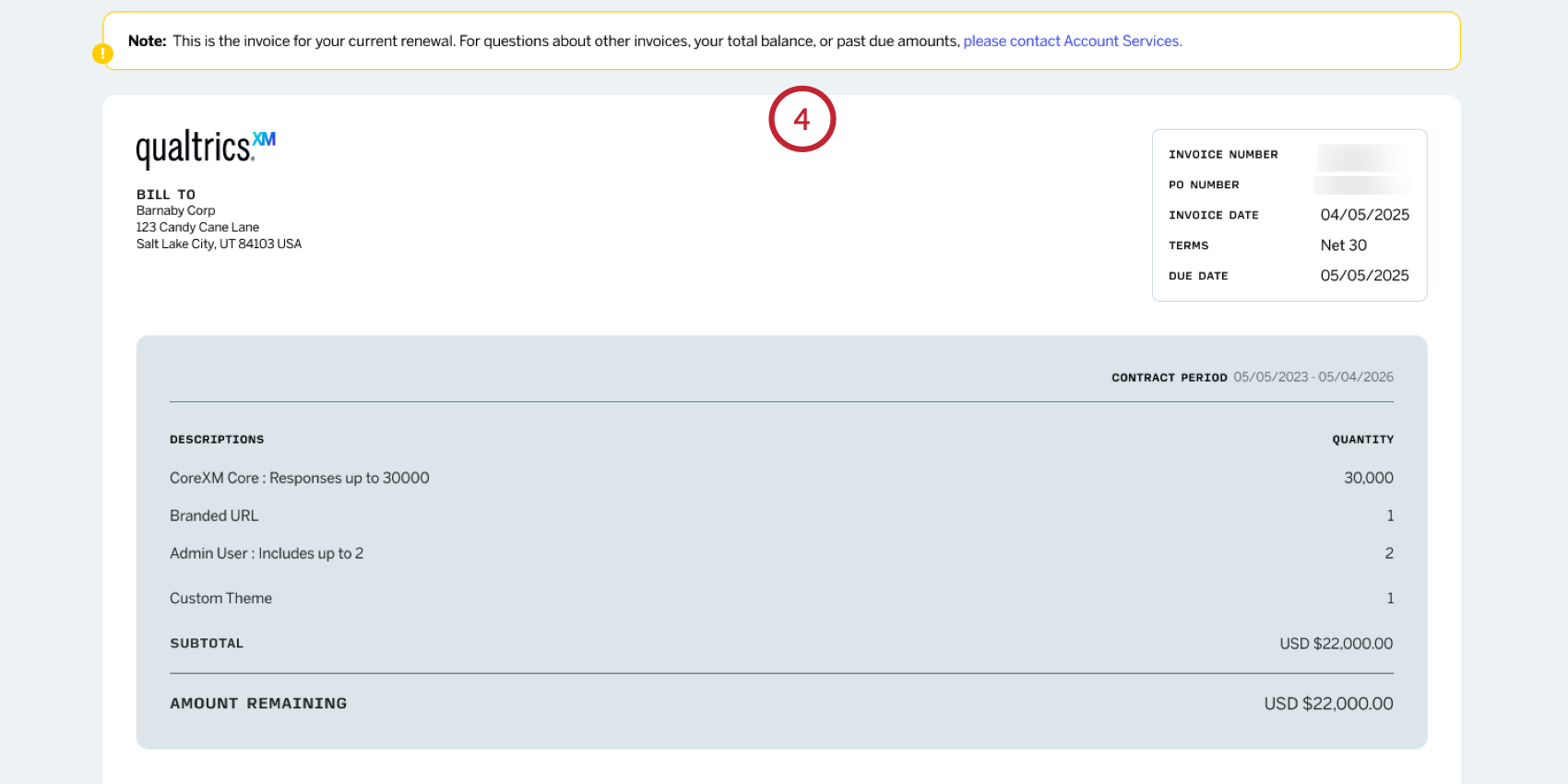 Qdica: essa é a fatura de sua renovação atual. Em caso de dúvidas sobre outras faturas, seu saldo total ou valores vencidos, entre contato Conta Services.Qdica: para contratos de vários anos, sua fatura exibirá as datas do período total do contrato. O valor listado em sua fatura representa uma única parcela de cobrança, não o preço total do contrato. Essa parcela é baseada no cronograma de cobrança descrito em seu contrato específico. Consulte seu contrato para obter os detalhes completos do pagamento.
Qdica: essa é a fatura de sua renovação atual. Em caso de dúvidas sobre outras faturas, seu saldo total ou valores vencidos, entre contato Conta Services.Qdica: para contratos de vários anos, sua fatura exibirá as datas do período total do contrato. O valor listado em sua fatura representa uma única parcela de cobrança, não o preço total do contrato. Essa parcela é baseada no cronograma de cobrança descrito em seu contrato específico. Consulte seu contrato para obter os detalhes completos do pagamento. - Abaixo da fatura, você pode ver os diferentes métodos de pagamento disponíveis.
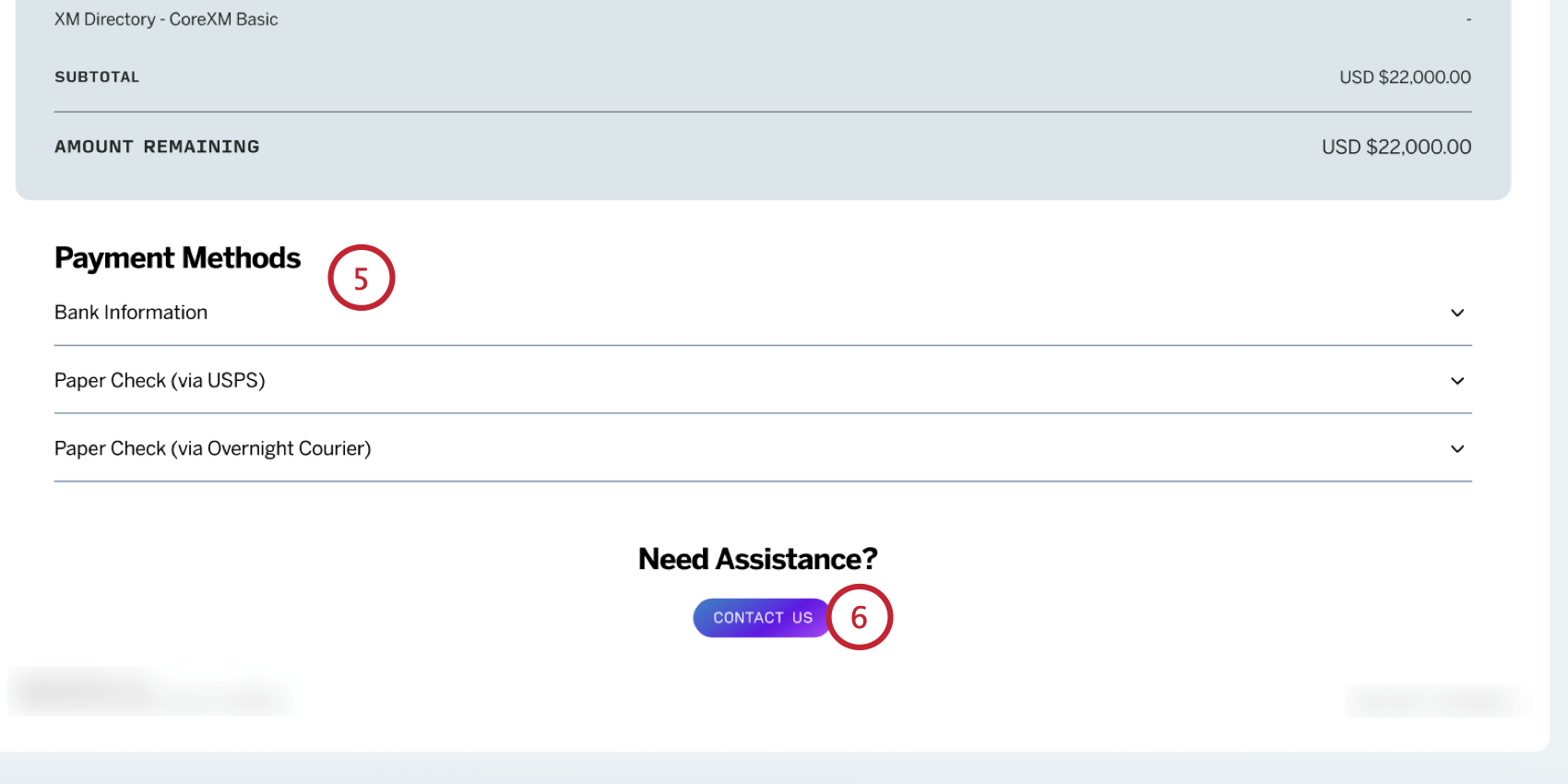
- Se precisar de ajuda com sua fatura, clique no botão Contato conosco para contato o suporte do Conta Services.
Contas conectadas
- Conta da Experience Community: Aqui, você verá informações sobre sua conta da Experience Community, como seu nome de usuário, classificação, quando criou sua conta e o número total de tópicos dos quais participou.
- Certificações XM Basecamp: Aqui, você verá informações sobre quaisquer certificações XM Basecamp que estejam em andamento ou concluídas. Você poderá ver as datas em que foram concluídas e clicar no link para ver seu certificado.
Atenção: Se você for um usuário do FedRAMP, a Experience Community e o XM Basecamp não aparecerão no seu perfil, mas você ainda poderá acessá-los normalmente.